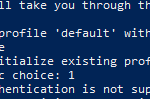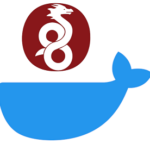Сброс пароля с помощью impicfg на MB Supermicro
Шаг 1: Получение текущей конфигурации сети и установка новых параметров
Шаг 2: сброс к заводским установкам
Шаг 3: Проверьте настройки сети и измените при необходимости пароль IPMI
Добавление пользователя
Сброс пароля с помощью impicfg на MB Supermicro
Утилита impicfg доступна для разных операционных систем — Linux, Windows, DOS на сервере supermicro
ftp://ftp.supermicro.com/utility/IPMICFG/impicfg может сбросить пароль к заводским установкам и менять многие параметры используя технологию IPMI .
Следует отметить, что во многих случаях для старых версий IPMI будут сброшены и сетевые настройки сброшены! Вы можете потерять доступ вообще. Поэтому рекомендуется перед сбросом сохранить сведения о настройке сети.
Для установки под Linux нужно скачать архив, распаковать и дать разрешение на выполнение соответствующему файлу, например:
chmod +x ipmicfg-linux.x86_64.staticИ создайте символическую ссылку для удобства использования
ln -s $(pwd)/ipmicfg-linux.x86_64.static /usr/local/sbin/ipmicfgВ архиве для Windows можно использовать исполняемый файл ipmicfg-win.exe.
Шаг 1: Получение текущей конфигурации сети и установка новых параметров
root(none):~# ipmicfg -m IP=10.10.10.183 MAC=00:25:90:19:78:5A root(none):~# ipmicfg -k Net Mask=255.255.255.0 root(none):~# ipmicfg -g IP=10.10.10.1
Шаг 2: сброс к заводским установкам
root@(none):~# ipmicfg -fd Reset to the factory default completed!
Шаг 3: Проверьте настройки сети и измените при необходимости
root@(none):~# ipmicfg -m IP=10.10.10.183 MAC=00:25:90:19:78:5A root@(none):~# ipmicfg -k Net Mask=255.255.255.0 root@(none):~# ipmicfg -g IP=10.10.10.1
Установка новых параметров:
root@(none):~# ipmicfg -m 10.10.10.183 IP=10.10.10.183 root@(none):~# ipmicfg -k 255.255.255.0 Net Mask=255.255.255.0 root@(none):~# ipmicfg -g 10.10.10.1 Gateway IP=10.10.10.1
Пароль IPMI
После сброса к заводским установкам вы можеет использовать такие значения:
Пользователь: ADMIN
Пароль: ADMINДобавление пользователя
Вы можете не сбрасывая настроек добавить нового пользователя с наивысшим уровнем привилегий, затем зайти через IPMIView и сделать все необходимое.
Получить список пользователей:
ipmicfg -user list
Maximum number of Users : 10
Count of currently enabled Users : 3
User ID | User Name | Privilege Level | Enable
------- | ----------- | --------------- | ------
2 | ADMIN | Administrator | Yes
3 | user | Operator | Yes
Синтаксис команды:
ipmicfg -user add <user id> <user name> <password> <privilege>
Например:
ipmicfg -user add 4 user2 HFlUYdS45 4
Проверяем:
ipmicfg -user list
Maximum number of Users : 10
Count of currently enabled Users : 4
User ID | User Name | Privilege Level | Enable
------- | ----------- | --------------- | ------
2 | ADMIN | Administrator | Yes
3 | user | Operator | Yes
4 | user2 | Administrator | Yes